Cara Membuat Visualisasi Sunburst Chart di Excel

Excel memiliki banyak sekali variasi visualisasi data yang bisa kamu coba. Mulai dari visualisasi sederhana hingga visualisasi yang rumit semuanya dapat ditangani hanya dengan menggunakan Excel. Salah satu ragam visualisasi yang bisa jadi pilihan adalah sunburst chart. Sunburst chart, juga dikenal sebagai radial treemap, adalah jenis visualisasi data hirarki yang memungkinkan praktisi data untuk menyajikan informasi secara hierarkis dalam bentuk lingkaran.
Sunburst chart sangat efektif dalam menyajikan data hirarki yang kompleks dengan cara yang mudah dipahami. Mereka sering digunakan dalam analisis data, visualisasi hubungan hierarkis, dan penyajian data kategori. Pemahaman struktur hierarki dan proporsi relatifnya membuat sunburst chart menjadi alat yang populer dalam pengambilan keputusan dan komunikasi data.
Hal ini memberikan representasi visual yang jelas tentang bagaimana elemen-elemen data berhiaskan satu sama lain dalam suatu hierarki. Lalu bagaimana cara membuat visualisasi sunburst chart ini menggunakan Excel? Simak artikel lengkapnya yuk sahabat DQLab!
1. Apa itu Sunburst Chart
Sunburst chart, atau juga dikenal sebagai diagram sunburst, adalah jenis visualisasi data yang digunakan untuk menampilkan data hirarki dalam bentuk lingkaran. Chart ini memberikan cara intuitif untuk memahami struktur hierarki dan proporsi relatif dari setiap tingkatan. Sunburst chart biasanya digunakan untuk menggambarkan data kategori dan subkategori.
Baca juga : Rumus Excel yang Paling Sering Digunakan dalam Dunia Kerja
2. Ciri Utama dari Sunburst Chart
Ciri utama dari sunburst chart adalah adanya lingkaran pusat yang mewakili tingkat tertinggi dari hierarki. Garis luar dari lingkaran ini kemudian dibagi menjadi sejumlah sektor, mewakili tingkat berikutnya dalam hierarki. Setiap sektor dapat dibagi lagi menjadi sektor-sektor kecil yang mewakili tingkat berikutnya, dan proses ini dapat berlanjut hingga tingkat terendah dalam hierarki.
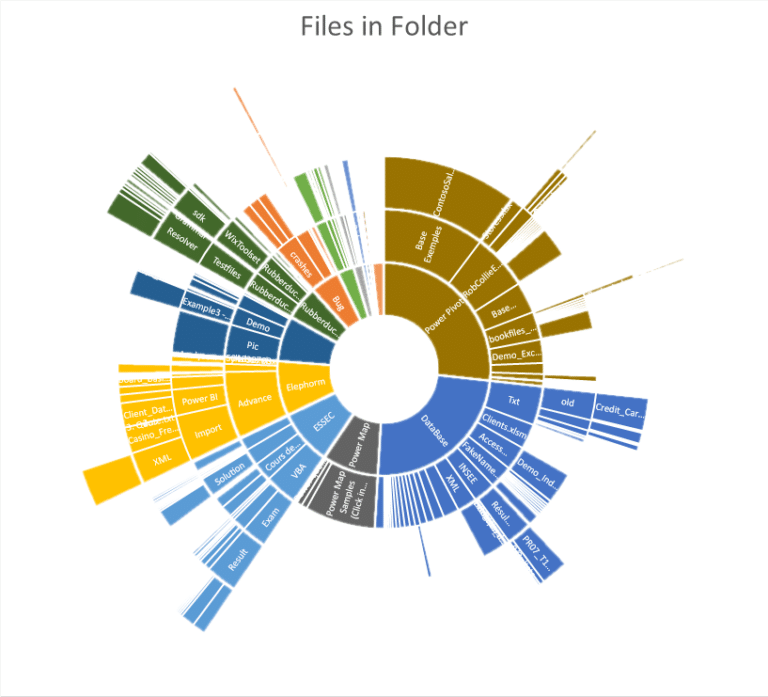
Sumber Gambar: Excel Exercise
3. Komponen yang ada dalam Sunburst Chart
Sunburst chart memiliki beberapa komponen utama yang bekerja bersama-sama untuk menyajikan informasi hierarkis secara visual. Berikut adalah komponen-komponen utama dalam sunburst chart:
Lingkaran Pusat (Central Circle):
Lingkaran pusat mewakili tingkat tertinggi dalam hierarki. Ini seringkali merupakan kategori utama atau titik awal dari struktur data hierarkis.
Sektor (Segments):
Lingkaran pusat dibagi menjadi sektor-sektor yang mewakili tingkat berikutnya dalam hierarki. Setiap sektor mewakili subkategori atau kelompok yang lebih kecil dalam struktur data.
Tingkat atau Layer:
Sunburst chart memiliki beberapa tingkat atau layer, masing-masing mewakili tingkat hierarki. Setiap tingkat terdiri dari sektor-sektor yang mewakili kategori atau subkategori pada tingkat tersebut.
Warna:
Warna dapat digunakan untuk membedakan antara kategori atau subkategori. Pemilihan warna yang bijaksana dapat membantu pengguna mengidentifikasi dan memahami informasi dengan lebih mudah.
Ukuran Sektoral (Sector Size):
Ukuran sektor dapat mencerminkan proporsi relatif dari setiap kategori atau subkategori. Sektoral yang lebih besar biasanya menunjukkan kontribusi yang lebih besar terhadap keseluruhan.
Label:
Label dapat ditambahkan ke setiap sektor untuk memberikan informasi tambahan tentang kategori atau subkategori tersebut. Label ini dapat mencakup nama kategori, persentase, atau nilai numerik lainnya.
Baca juga : Bootcamp Data Analyst with Excel
4. Cara Membuat Visualisasi Sunburst Chart dalam Microsoft Excel
Dalam membuat visualisasi sunburst chart pada Excel, caranya sangat simple dan mudah banget. Penting bagi kamu untuk menyiapkan data terlebih dahulu yang ingin diubah ke dalam bentuk sunburst chart sebelum dilakukan visualisasi.
Pertama: Seleksi data yang ingin kamu ubah ke dalam Sunburst Chart. Caranya kamu cukup blok bagian yang ingin kamu jadikan sebagai visualisasi data Sunburst Chart.
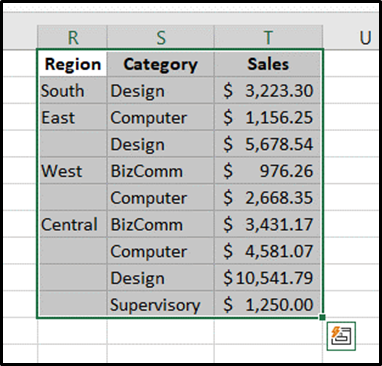
Kedua: Klik tab Insert, pilih ikon Waterfall Funnel, Stock, Surface or Sunburst button.
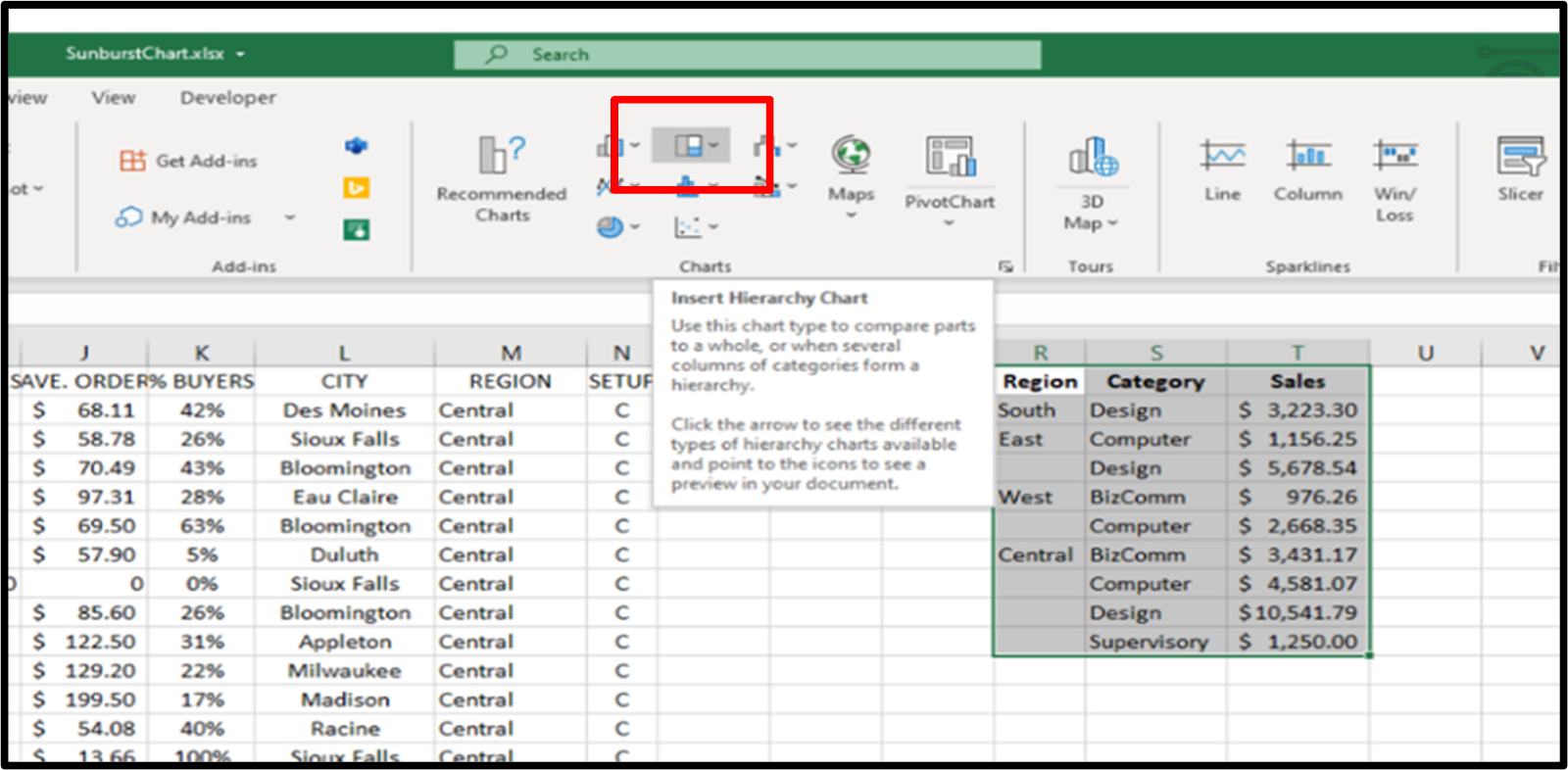
Ketiga: Klik Sunburst chart type.
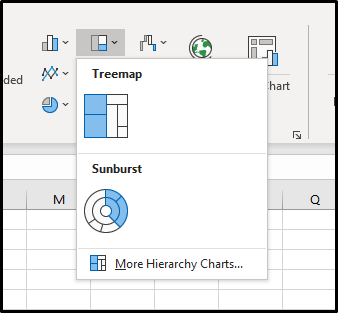
Setelah di klik kemudian data tersebut secara otomatis berubah
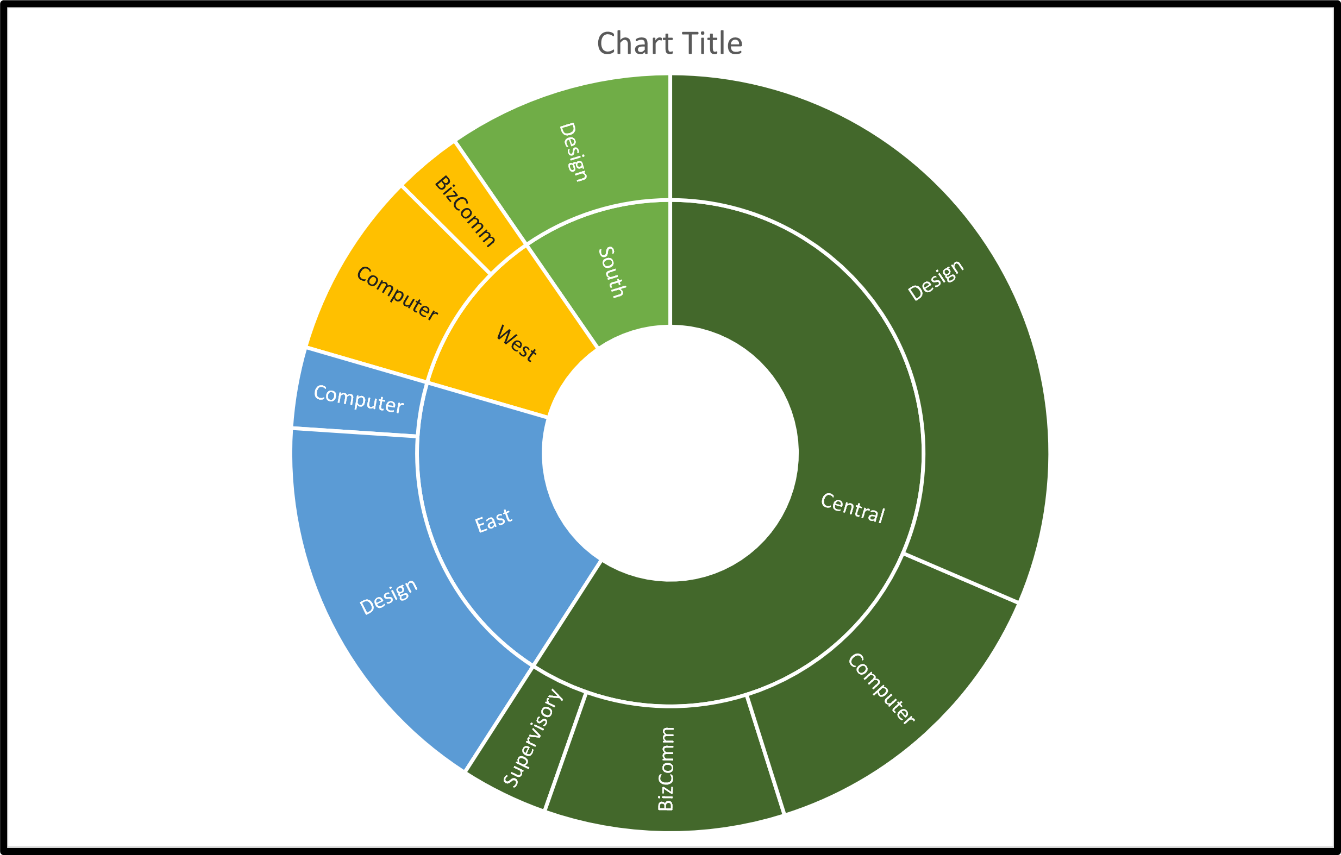
Seru banget kan? Selain treemap excel, ternyata ada banyak diagram yang bisa dibuat di Excel, nih. Tertarik untuk mempelajari lebih lanjut?
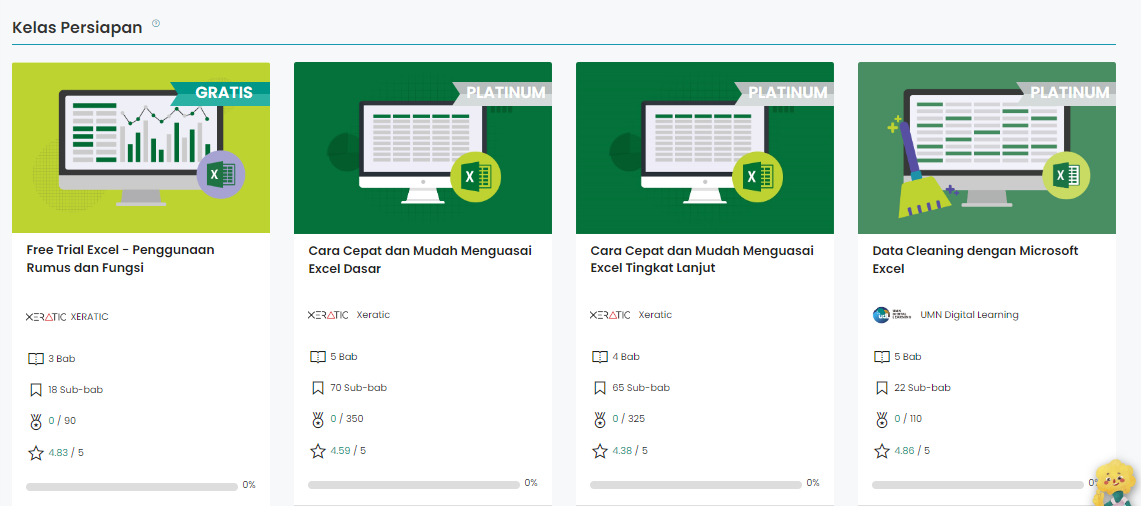
Kalian bisa mulai belajar di DQLab. Modul ajarnya lengkap dan bervariasi. Semua skill yang dibutuhkan akan diajarkan. Dilengkapi studi kasus yang membantu kalian belajar memecahkan masalah dari berbagai industri. Bahkan diintegrasikan dengan ChatGPT. Manfaatnya apa?
Membantu kalian menjelaskan lebih detail code yang sedang dipelajari
Membantu menemukan code yang salah atau tidak sesuai
Memberikan solusi atas problem yang dihadapi pada code
Membantu kalian belajar kapanpun dan dimanapun
Selain itu, DQLab juga menggunakan metode HERO yaitu Hands-On, Experiential Learning & Outcome-based, yang dirancang ramah untuk pemula. Tunggu apa lagi, segera Sign Up dan persiapkan diri untuk menguasai Excel dari level apapun. Jangan lupa juga ikuti pula Bootcamp Data Analyst with Excel!
Penulis: Reyvan Maulid
Postingan Terkait
Menangkan Kompetisi Bisnis dengan Machine Learning
Mulai Karier
sebagai Praktisi
Data Bersama
DQLab
Daftar sekarang dan ambil langkah
pertamamu untuk mengenal
Data Science.


Daftar Gratis & Mulai Belajar
Mulai perjalanan karier datamu bersama DQLab
Sudah punya akun? Kamu bisa Sign in disini
